GitHub Pages 사이트에 대한 액세스 제어 정보
GitHub Pages에 대한 액세스 제어를 사용하면 사이트를 비공개로 게시하여 프로젝트 사이트에 대한 액세스를 제한할 수 있습니다. 비공개로 게시된 사이트는 사이트가 게시된 리포지토리에 대한 읽기 권한이 있는 사용자만 액세스할 수 있습니다. 비공개로 게시된 사이트를 사용하여 내부 설명서 또는 기술 자료를 엔터프라이즈 구성원과 공유할 수 있습니다.
참고: GitHub Pages 사이트를 비공개로 게시하려면 조직에서 GitHub Enterprise Cloud를 사용해야 합니다. GitHub Enterprise Cloud를 체험해 보는 방법에 대한 자세한 내용은 “GitHub Enterprise Cloud 평가판 설정”을 참조하세요.
엔터프라이즈에서 Enterprise Managed Users를 사용하는 경우 액세스 제어를 사용할 수 없으며 모든 GitHub Pages 사이트는 다른 엔터프라이즈 구성원만 액세스할 수 있습니다. Enterprise Managed Users에 대한 자세한 내용은 “GitHub Pages 정보”을(를) 참조하세요.
조직에서 Enterprise Managed Users 없이 GitHub Enterprise Cloud를 사용하는 경우 프로젝트 사이트를 비공개로 또는 인터넷에 있는 모든 사람에게 공개로 게시하도록 선택할 수 있습니다.
액세스 제어는 조직이 소유한 프라이빗 또는 내부 리포지토리에서 게시된 프로젝트 사이트에 사용할 수 있습니다. 조직 사이트에 대한 액세스 제어는 관리할 수 없습니다. GitHub Pages 사이트의 유형에 대한 자세한 내용은 "GitHub Pages 정보”을(를) 참조하세요.
비공개로 게시된 사이트의 하위 도메인 정보
비공개로 게시된 사이트는 공개적으로 게시된 사이트와 다른 하위 도메인에서 사용할 수 있습니다. 이렇게 하면 GitHub Pages 사이트가 게시된 순간부터 안전하게 보호됩니다.
- TLS 인증서를 사용하여
*.pages.github.io의 모든 하위 도메인을 자동으로 보호하고, 브라우저가 항상 HTTPS를 통해 페이지를 제공하도록 HSTS를 적용합니다. - 비공개로 게시된 사이트에 고유한 하위 도메인을 사용하여 조직의 다른 리포지토리가 사이트와 동일한 원본에 콘텐츠를 게시할 수 없도록 합니다. 이렇게 하면 사이트가 "쿠키 토싱"으로부터 보호됩니다. 또한
github.com도메인에서 GitHub Pages 사이트를 호스트하지 않습니다.
리포지토리 설정의 "페이지" 탭에서 사이트의 고유한 하위 도메인을 볼 수 있습니다. 리포지토리 이름을 경로로 사용하여 사이트를 빌드하도록 구성된 정적 사이트 생성기를 사용하는 경우 사이트를 비공개로 변경할 때 정적 사이트 생성기의 설정을 업데이트해야 할 수 있습니다. 자세한 내용은 "GitHub Pages 사이트의 사용자 지정 도메인 관리" 또는 정적 사이트 생성기의 설명서를 참조하세요.
비공개로 게시된 사이트에 더 짧고 기억하기 쉬운 도메인을 사용하려면 사용자 지정 도메인을 구성할 수 있습니다. 자세한 내용은 "GitHub Pages 사이트에 대한 사용자 지정 도메인 구성"을 참조하세요.
GitHub Pages 사이트의 표시 여부 변경
-
GitHub Enterprise Cloud에서 사이트의 리포지토리로 이동합니다.
-
리포지토리 이름 아래에서 Settings(설정)를 클릭합니다. "설정" 탭이 표시되지 않으면 드롭다운 메뉴를 선택한 다음 설정을 클릭합니다.

-
사이드바의 "코드 및 자동화" 섹션에서 페이지를** 클릭합니다**.
-
“GitHub Pages”에서 GitHub Pages 표시 여부 드롭다운 메뉴를 선택한 다음 표시 여부를 선택합니다.
-
게시된 사이트를 보려면 "GitHub Pages"에서 사이트 방문을 클릭합니다.
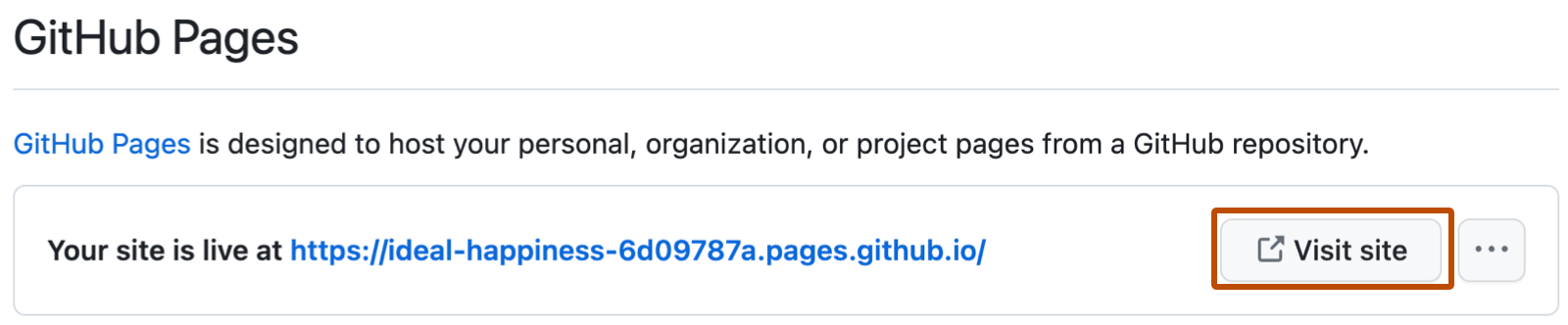
참고: GitHub Enterprise Cloud에 변경 내용을 푸시한 후 사이트 변경 내용이 게시되려면 최대 10분이 걸릴 수 있습니다. 한 시간 후에도 브라우저에 GitHub Pages 사이트 변경 내용이 반영되지 않으면 "GitHub Pages 사이트에 대한 Jekyll 빌드 오류 정보"을 참조하세요.